
Cara Membuat HTML Favicon dan Contoh Lengkapnya
HTML favicon adalah ikon kecil yang muncul di tab browser web. Cari tahu cara emmbuat disertai contoh lengkapnya di artikel ini!
Software Engineering
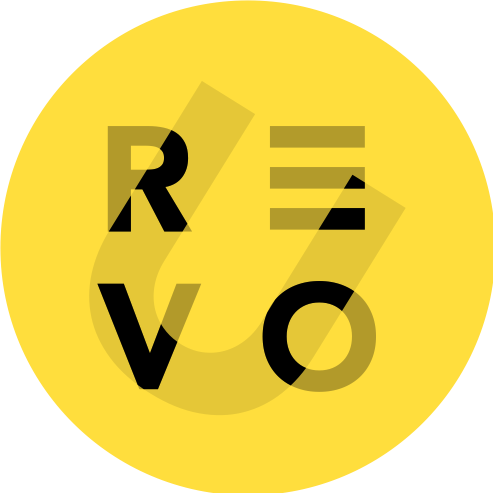
RevoU Staff
HTML favicon adalah elemen kecil yang memiliki dampak besar pada identitas dan pengalaman pengguna sebuah website.
Meskipun ukurannya mungil, ikon ini berpengaruh untuk meningkatkan branding dan navigasi situs.
Apa itu HTML favicon dan bagaimana cara membuatnya? Lanjutkan membaca untuk mengetahui lebih lanjut tentang kegunaan dan implementasi dari elemen penting ini!
Pengertian Favicon
Favorite icon, biasa disingkat favicon, adalah ikon kecil yang muncul di tab browser web atau list bookmark saat kamu mengunjungi sebuah website.
Favicon biasanya berformat .ico, .png, atau .jpg dan ukurannya kecil, sering kali 16x16 atau 32x32 piksel.
Fungsi dan kegunaan favicon cukup beragam.
Pertama, favicon membantu audiens untuk lebih mudah mengidentifikasi tab atau bookmark website di antara banyak tab atau bookmark lainnya. Jika kamu memiliki banyak tab terbuka di browser; favicon akan membantu kamu lebih cepat menemukan tab yang diinginkan.
Kedua, favicon menciptakan branding dan kesan profesional pada website. Ikon ini menjadi salah satu detail kecil yang menunjukkan website tersebut dirancang dengan baik dan memerhatikan pengalaman pengguna.
Cara Convert Format Gambar
Berikut adalah beberapa metode yang bisa kamu coba untuk mengkonversi format gambar menjadi ikon (.ico) atau format lain yang kompatibel:
Cara 1: menggunakan software desain grafis
Adobe Photoshop
Untuk mengkonversinya dengan Adobe Photoshop, buka gambar yang ingin kamu konversi di Adobe Photoshop.
Pilih Image > Image Size dan atur ukuran gambar menjadi 16x16 atau 32x32 piksel.
Sebelum menyimpan, penting untuk mengatur kualitas render di tengah atau pada skala 5, karena ini akan memengaruhi ukuran file gambar.
Setelah itu, pergi ke File > Save As.
Pilih format .ico dari daftar tipe file dan simpan.
GIMP
Buka gambar di GIMP.
Pilih Image > Scale Image untuk mengubah ukuran.
Pilih File > Export As.
Dari dropdown, pilih format .ico lalu klik Export.
Cara 2: menggunakan layanan online
Favicon Generator
Kunjungi situs Favicon Generator.
Unggah gambar yang ingin kamu konversi.
Pilih opsi yang kamu inginkan dan klik Generate.
Download file .ico yang telah dihasilkan.
Online image converter
Kunjungi situs konverter gambar online, seperti Convertio.
Unggah gambar yang ingin kamu konversi.
Pilih format tujuan (.ico atau lainnya) dan klik Convert atau Start.
Cara Menyematkan Favicon ke Halaman HTML
Berikut cara menyematkan HTML favicon yang bisa kamu ikuti:
Langkah 1: siapkan logo atau gambar
Sebelum memulai setiap langkahnya, siapkan logo atau gambar yang ingin kamu jadikan sebagai favicon. Pastikan gambar tersebut jelas dan mudah dikenali meskipun dalam ukuran kecil.
Langkah 2: gunakan software desain grafis atau layanan online
Kamu bisa menggunakan software desain grafis seperti Adobe Photoshop, GIMP, atau layanan online seperti Favicon Generator untuk membuat favicon.
Saat kamu menggunakan software, buka gambar yang sudah kamu siapkan lalu ubah ukurannya menjadi 16x16 atau 32x32 pixel. Simpan sebagai file .ico, .png, atau .jpg.
Namun, apabila kamu menggunakan layanan online, biasanya kamu hanya perlu mengunggah gambar dan situs tersebut akan menyiapkan langkah-langkah berikutnya.
Jika gambar kamu belum tersedia dalam format yang diinginkan (.ico, .png, atau .jpg), kamu bisa menggunakan alat konversi online atau software desain grafis untuk mengubahnya ke format yang tepat.
Langkah 3: tambahkan kode HTML
Setelah mendapatkan file favicon, langkah selanjutnya adalah menambahkannya ke website kamu. Buka file HTML utama (biasanya index.html atau index.php) kemudian tambahkan baris kode berikut di dalam elemen < head >.
<link rel="icon" href="lokasi/favicon.ico" type="image/x-icon">Gantilah "lokasi/favicon.ico" dengan path di mana file favicon kamu disimpan. Sebaiknya menaruh favicon di direktori yang sama dengan index.html (root) agar lebih mudah diakses.
Langkah 4: uji tampilan
Setelah menambahkan kode, jangan lupa untuk menyimpan dan menguji tampilan favicon di berbagai browser agar memastikan semuanya berfungsi dengan baik.
FAQ (Frequently Ask Question)
Bagaimana cara mengetahui format yang didukung oleh browser?
Format yang paling umum dan luas didukung adalah .ico. Namun, banyak browser modern juga mendukung .png dan .jpg. Untuk memastikan kompatibilitas, kamu bisa merujuk ke dokumentasi browser atau website seperti Can I use.
Apakah bisa menggunakan beberapa ukuran untuk satu favicon?
Ya, kamu bisa menentukan beberapa ukuran dalam satu elemen < link > dengan menggunakan atribut sizes. Misalnya, sizes="16x16 32x32" akan memberi tahu browser bahwa ikon tersedia dalam ukuran 16x16 dan 32x32 piksel.
Bagaimana jika ingin menggunakan favicon yang berbeda untuk mobile device?
Kamu dapat menggunakan elemen < link > dengan atribut media untuk menentukan favicon khusus untuk perangkat mobile atau kondisi tertentu.
Misalnya:
<link rel="icon" media="(max-width: 640px)" href="mobile-favicon.ico">Apakah favicon memengaruhi SEO?
Secara langsung, favicon tidak memengaruhi ranking SEO. Namun, favicon yang tepat dapat meningkatkan user experience yang secara tidak langsung memiliki dampak positif pada SEO.
Bagaimana cara memperbarui favicon?
Untuk memperbarui favicon, cukup ganti file favicon lama di server dengan yang baru dan pastikan elemen < link > di HTML kamu menunjuk ke file baru. Kamu mungkin perlu membersihkan cache browser agar bisa melihat perubahan.
Browser apa saja yang support favicon?
Sebagian besar browser modern mendukung favicon, tetapi penting untuk mengetahui ada beberapa keterbatasan tergantung pada versi dan jenis browser.
Misalnya, Internet Explorer (IE) versi lama mungkin tidak mendukung favicon atau memiliki keterbatasan dalam menampilkan ikon tersebut. Oleh karena itu, jika audiens kamu termasuk pengguna IE versi lama, kamu mungkin perlu mempertimbangkan solusi alternatif atau fallback.
Selain itu, meskipun Microsoft Edge mendukung favicon, browser ini tidak menampilkan favicon di address bar. Hal ini tentu berbeda dari browser lain seperti Chrome atau Mozilla Firefox yang menampilkan favicon di sebelah kiri URL website di address bar.
Untuk informasi lebih lanjut tentang kompatibilitas browser, kamu bisa merujuk ke website seperti Can I use yang menyediakan data terkini tentang fitur web dan dukungan browser.
Penutup
HTML favicon adalah elemen yang berfungsi sebagai identitas visual website, memudahkan navigasi, dan meningkatkan pengalaman pengguna.
Melalui artikel ini, kita telah membahas apa itu favicon serta cara menyematkannya ke halaman HTML. Dengan memahami dan menerapkan HTML favicon, kamu tidak hanya membuat website lebih mudah dikenali tetapi juga meningkatkan kualitas branding. Selamat mencoba!